Enkla steg för att lägga till eller ta bort kalender på iPhone
"Det går inte att ta bort prenumererade på kalender från kalenderappen. Jag har en kalender med namnet ticketmaster i min prenumererade kalender och kan inte hitta ett sätt att ta bort den."
En av de viktigaste funktionerna i kalenderappen påiPhone är en som låter dig skapa olika kalendrar. Det betyder att du kan skapa en kalender för dina arbetsåtaganden, en annan för din familj och vänner och en annan för personliga scheman. Det går ett steg längre genom att färgkoda varje kalender på olika sätt. Denna artikel förklarar olika sätt att lägga till och hur man tar bort kalender från iPhone XS / XS Max / XR / X / 8/8 Plus / 7/7 Plus / 6 / 6S / 5S / SE.
- Del 1. Hur man lägger till en kalender på iPhone
- Del 2. Hur man tar bort en kalender på iPhone
- Del 3. Hur man tar bort en kalender från iCloud
- Del 4. Hur man tar bort prenumererad kalender på iPhone (iOS 12 stöds)
- Del 5. Hur man återställer oavsiktligt raderad kalender på iPhone
Del 1. Hur man lägger till en kalender på iPhone
Att lägga till en kalender på iPhone är enkelt. Det bästa med det är att du kan namnge och ställa in en färg; det hjälper dig att lätt identifiera det. När du har skapat det kan du fortsätta att lägga till händelser till det genom att välja en typ: möte, semester, lunch eller möte. Följ proceduren nedan för att lägga till en kalender.
Steg 1: Starta Kalendrar app på din hemskärm.
Steg 2: Tryck kalendrar finns längst ner på skärmen.
Steg 3: Tryck Redigera ligger högst upp på gränssnittet.
Obs! Redigera-knappen saknas i iOS 12, för att lägga till en kalender klickar du bara på Lägg till kalender längst ner i gränssnittet
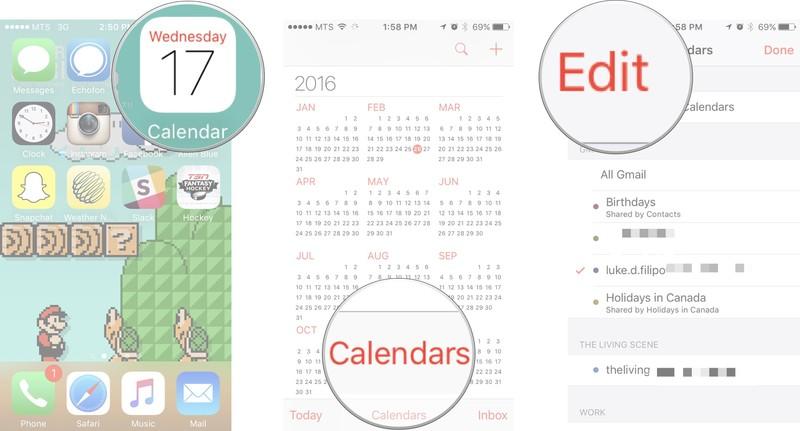
Steg 4: Välj Lägg till kalender.
Steg 5: Namnge kalendern och ställ in en färg för enkel identifiering.
Steg 6: Tryck på Gjort ligger i det övre högra hörnet av gränssnittet.

Del 2. Hur man tar bort en kalender på iPhone
När du tar bort en kalender raderas alla händelser du skapat. Undrar du hur man tar bort kalendrar på iPhone? Följ proceduren nedan.
Steg 1: Starta Kalendrar app på din hemskärm.
Steg 2: Tryck kalendrar finns längst ner på skärmen.
Steg 3: Tryck Redigera ligger högst upp på gränssnittet.
Obs! Redigera-knappen saknas i iOS 12, för att radera en kalender, klicka bara på informationsikonen bredvid den kalender du vill ta bort.
Steg 4: Välj kalender du vill radera genom att trycka på den.
Steg 5: Tryck på Radera kalender, som ligger längst ner i gränssnittet.
Steg 6: Bekräfta borttagningen genom att trycka på Radera kalender.

Undrar du hur du tar bort kalenderhändelser på iPhone, följ proceduren nedan.
Del 3. Hur man tar bort en kalender från iCloud
iCloud är en webbaserad molnlagringstjänst avÄpple. Om du synkroniserar dina kalendrar på din iPhone med iCloud kan du ta bort dem direkt från icloud.com. Som med raderade kalendrar som lagras på din iPhone kommer alla händelser att raderas tillsammans med kalendrarna på iCloud.
Steg 1: Besök icloud.com och ange dina iCloud-referenser: Apple ID och lösenord.
Steg 2: Klicka på Kalender Klicka sedan Redigera ligger längst ner till vänster i gränssnittet.
Steg 3: Radera ikonen med a "-" skylt medföljer i en cirkel och klicka Radera.
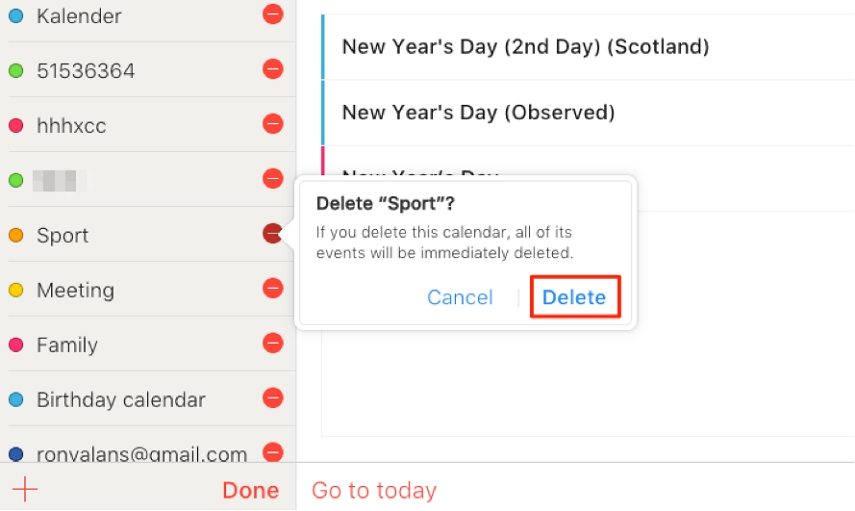
Del 4. Hur man tar bort prenumererad kalender på iPhone (iOS 12 stöds)
Många Apple-användare vet inte hur man tar bort den prenumererade kalendern från sin iPhone efter uppdatering till iOS 12. Här är stegen för hur man tar bort prenumererad kalender på iOS 12
1. Via inställningar:
Steg 1: Gå till inställningar > Konton och lösenord.
Steg 2: Tryck "Prenumererade kalendrar".
Steg 3: Välj den prenumererade kalendern som du vill radera.
Steg 4: Tryck "Radera konto".
Steg 5: Tryck på "Radera konto" i popup-rutan för att bekräfta.
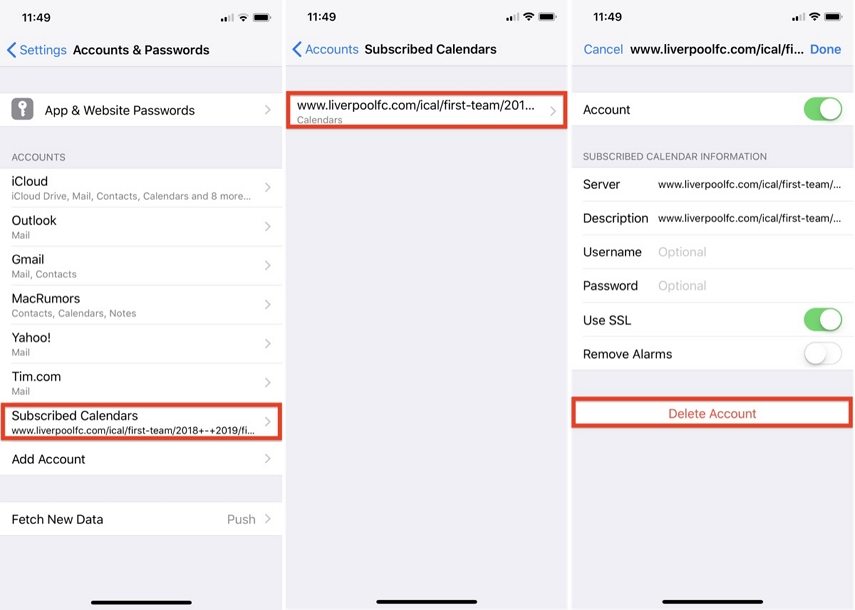
2. Via kalenderappen:
Steg 1: Öppna Kalender-app.
Steg 2: Tryck "Kalendrar".
Steg 3: Avmarkera kryssrutan bredvid "USA-helgdagar" under andra. Om du avmarkerar amerikanska helgdagar visas den inte längre i iPhone-kalendern.
Steg 4: Tryck (i) informationssymbol bredvid "USA-helgdagar".
Steg 5: Inaktivera "Event Alerts" under ANMÄLNINGAR.
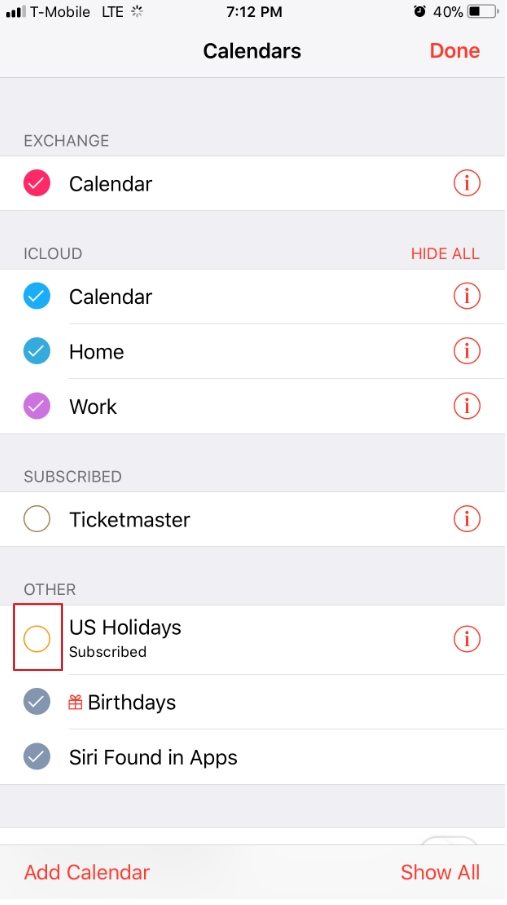
Del 5. Hur man återställer oavsiktligt raderad kalender på iPhone
Många Apple-användare vet inte hur man tar bort den prenumererade kalendern från sin iPhone efter att ha uppdaterat den till iOS 12.
Vill du veta hur du återställer av misstag raderarkalender på iPhone? Vi rekommenderar att du använder https://www.tenorshare.com/products/iphone-data-recovery.html. Det gör det möjligt för användare att återställa oavsiktliga raderade kalendrar och andra typer av data som kontakter, foton, meddelanden och videor bland andra. Viktigast av allt är att användare kan återställa kalendern utan att använda iCloud- och iTunes-säkerhetskopior. Det gör det också möjligt för användare att granska och selektivt återställa anteckningar. Följ proceduren nedan för att använda Tenorshare UltData.
Steg 1: Ladda ner, installera och starta Tenorshare UltData på din PC eller Mac.
Steg 2: Anslut din iPhone till din dator med en USB-kabel.
Steg 3: Klicka på Start Scan. Dina oavsiktliga raderade kalendrar kommer att visas i gränssnittets vänstra fönster.
Steg 4: Klicka på Återställ för att återställa kalendern och dess data.

Slutsats
Lägga till och ta bort kalendrar på iPhone är enenkel process som kan genomföras antingen direkt på iPhone eller på icloud.com. Om du vill ta bort kalenderhändelsens iPhone använder du samma procedur som du skulle ta bort en kalender. Om du av misstag har tagit bort kalendrar på din iPhone rekommenderar vi att du använder Tenorshare UltData för att återställa dem.










